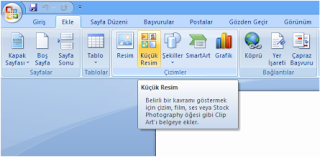MİCROSOFT EXCEL
MİCROSOFT EXCEL
Excel, Microsoft firması tarafından, 1989 yılında yazılımı tamamlanıp piyasaya sürülmüştür. Excel,
Microsoft Windows ile Apple Macintosh işletim sistemli bilgisayarlarda çalışabilen, elektronik tablolama programıdır.
Microsoft Excel içinde birçok formül, meta, işaret sayı, rakam gibi unsurlar bulunur. Bu unsurlar ile birçok işlemi gerçekleştirebilirsiniz.Excel, tablolama mantığı ile çalıştığı için
hücreler arasındaki ilişkileri hesaplayabilir,
grafikler basabilir, korelasyonları kağıda dökebilir.
EXCEL NEDİR NASIL KULLANILIR?
Bu programda, sayılar, tarihler, rakamlar matematik kuralları hesaplamaları yapan ana unsurlardır.
Tablo ya da hücreler arasındaki tüm iletişim ve denklemlerde bu veriler kullanılır. O yüzden matematikten çok az anlasanız bile,
Microsoft Excel kullanabilirsiniz.
Kısaca Excel Nedir?
Excel ile tablolar hazırlayabilirsiniz. Bu tablolar içindeki değişkenleri farklılaştırıp farklı hesaplamalar yapabilirsiniz.
Örneğin, maliyet hesapları yaptığınız bit Excel tablonuz olsun. Bu tabloda bulunan A sütununda malların isimleri, B sütununda alış fiyatları, C sütununda satış rakamları, D sütununda iskonto miktarı, E sütununda kusurlu mallar, F sütununda tarihler bulunsun.
Biz bu tablodan;''Hangi malı kaça aldık kaça sattık? Ne zaman sattık? Ne kadar kar ettik? Zarar ettiğimiz ürünler hangileri?'' gibi, onlarca soruyu sorabilir ve cevaplarını alabilirsiniz.
Excel ile Neler Yapılabilir?
- Formüller ile hesaplamalar yapabilme
- Formül oluşturabilme
- Makrolar ile formüller hızlandırılabilir işler tek tıkla halledilebilir.
- Bağımsız tablolar oluşturabilme
- Seriler oluşturabilme
- Veri tabanı olarak kullanma
- Veri tabanları içerisinde arama yapabilme
- Metin yazabilme
- Matematik işlemleri yapabilme
- Resim ekleyebilme
- Export ve import yapabilme
- Logaritmik işlemler yapabilme
- Bulut bilişim entegrasyonu
- Veri yönetimi ve veri kalitesini korunması
- Otomatik raporlama, rapor çağırma
- Veri madenciliği
- ''Excel to Web'' veri girişi
Ve sayamadığımız birçok özellik Excel'de bulunuyor. Ms Office Programları arasında işletmenizle ilgili yapamayacağınız herhangi bir işlem yok çünkü Word Excel ya da Powerpoint ihtiyacınızı karşılayacaktır. Ya da Publisher gibi diğer MS ürünlerini ihtiyacınıza göre kullanabilirsiniz.
Excel Formülleri:
- Tüm formüller eşittir işaret ile başlar
- Harfler büyük yazılır
- İki nokta sıralı hücreleri işleme sokmak için kullanılır
- Noktalı virgül farklı işleme sokmak için kullanılır
Makro Excel Nedir?
Makro, sürekli hazırlamak zorunda olduğunuz raporlar varsa, rutin olarak uyguladığınız döngüler varsa kesinlikle kullanmanız gereken bir işlemler topluluğudur. Makro yazıldıktan sonra onlarca işlemi birlikte yapar çoğu zaman sizin belirmediklerinizi de yapar.
Diyelim ki her gün farklı beyinlerden Excel dosyası alıyorsunuz. Bunları tek tek biçimlendirmek yerine bir
makro yazıp hepsini tek tuşla biçimlendirebilirsiniz.
Excel Dosyası Nedir?
Excel dosyası Microsoft Office paket programının Excel yazılımının, dosyasına verilen addır. En çok kullanılan uzantısı, XLS uzantısıdır.
Excel Uzantısı Nedir?
MicrosoftcExcel programının en yogun kullanılan uzantısı, .XLS olmakla birlikte şu uzantılar da Excel'de kullanılır.
- .XLSX
- .XLSM
- .XLSB
- .XML
- .XLTX
- .XLT
- .CSV
- .PRN